Sådan øges antallet af jumplistelementer på Windows 10

Jump Lists-funktionen i Windows 10 viser som standard et godt antal elementer, men du vil måske øge eller formindske beløbet. Sådan gør du.
Jump list-funktionen har eksisteret sidenWindows 7. Det giver dig mulighed for at højreklikke på en apps ikon på proceslinjen og få adgang til flere nylige elementer, du arbejdede på. Du kan endda pin ofte anvendte filer. Og i tidligere versioner af Windows kan du ændre antallet af poster, der vises på en hoppeliste via proceslinjeegenskaber.
Men denne mulighed er ikke længere tilgængelig medWindows 10. Som standard er antallet af elementer, der vises på hoppelisten, 12. Hvis du imidlertid har brug for at øge eller formindske antallet af emner, er det stadig muligt, men det skal gøres med et Registry-hack.
Skift antal varer i Windows 10 Jump Lists
Klik på Windows-tasten og type: regedit og tryk på Enter for at starte Registreringseditor eller vælge det fra søgeresultaterne.
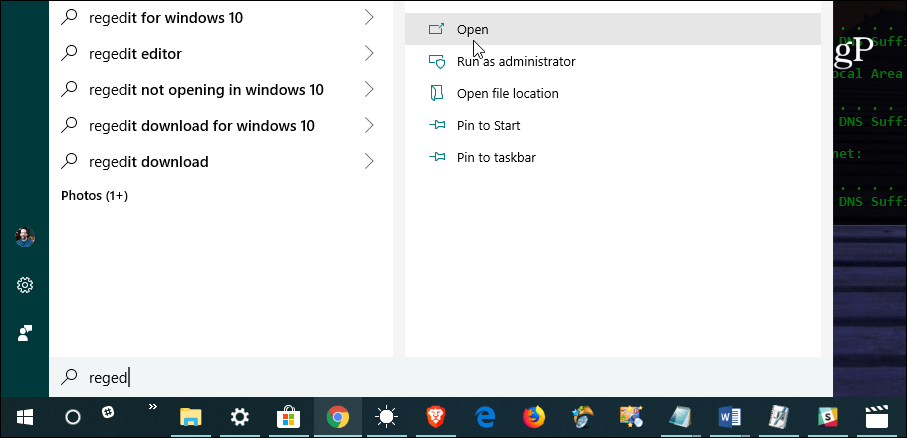
Derefter i Registreringseditoren naviger til følgende sti:
HKEY_CURRENT_USERSOFTWAREMicrosoftWindowsCurrentVersionExplorerAdvanced
Højreklik på Avanceret, og vælg Ny> DWORD (32-bit) værdi og navngiv værdien: JumpListItems_Maximum
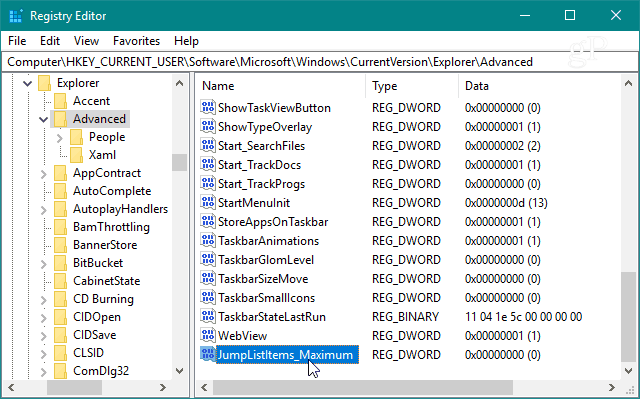
Dobbeltklik derefter på den JumpListItems_Maximum nøgle, du oprettede, og ændre Værdidata til antallet af varer, du vil vise.
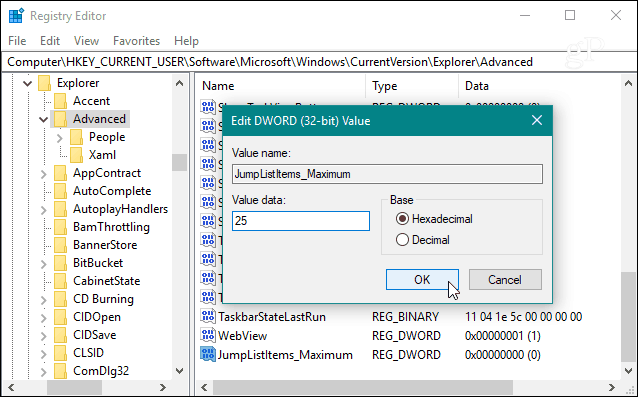
Derefter kan du blot lukke Registry Editor,behøver du ikke at logge ud eller genstarte dit system for at se det ændrede. Men husk, at antallet, du vælger, vil være det samme for alle apps, der understøtter Jump List-funktionen.
For eksempel er det sådan, det ser ud efter jegændrede værdien til 25 - hvilket ganske vist er en smule meget og udfylder hele skærmen. Stadig med en stor værdi er du i stand til at rulle gennem listen over emner. Og det gør det lettere at finde de filer, du har brug for.
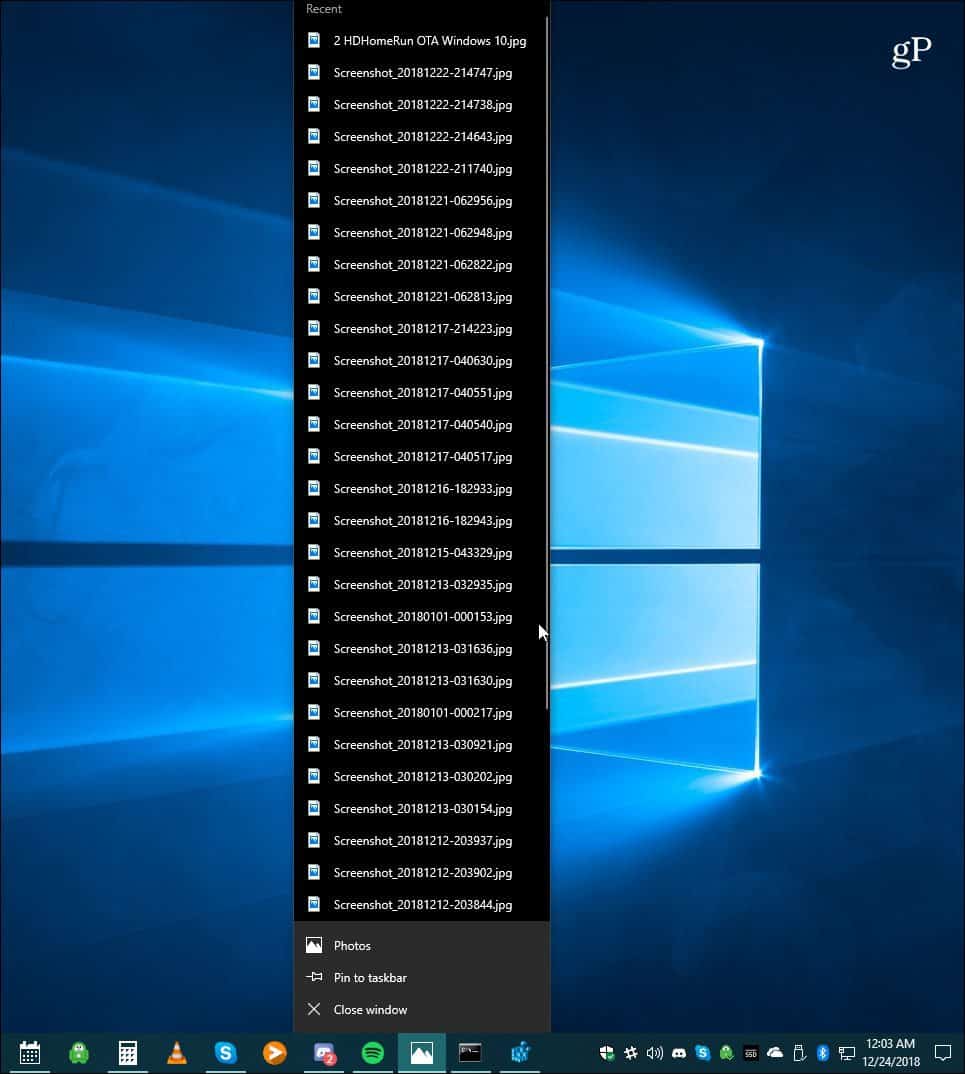
Selvfølgelig, hvis du vil have mindre hoppelisterdu skal bare bruge en mindre værdi. Og hvis du ønsker, at dine hoppelister skal have en ny start, skal du læse vores artikel om, hvordan du rydder Windows 10 Jump List-historie.









![Deaktiver og ryd Windows 7 Jump List History [Sådan gør du]](/images/geek-stuff/disable-and-clear-windows-7-jump-list-history-how-to.png)
Efterlad en kommentar